مارتا در سند خود در نمای Print Layout کار می کند. در گذشته او میتوانست چندین صفحه را همزمان در این نما مشاهده کند. با این حال، اگر او اکنون برگه View روبان را نمایش دهد، ابزار آشنای Multiple Pages از بین رفته است. دیگر در گروه Zoom نیست. مارتا متعجب است که چه چیزی باعث این تغییر می شود.
ما هیچ مشکلی نشنیدهایم که مایکروسافت این گزینه را از زبانه View روبان حذف میکند، و ابزار Multiple Pages هنوز در سیستمهای ما که نسخه Microsoft 365 Word را اجرا میکنند ظاهر میشود. (این جایی است که مایکروسافت ابتدا هر گونه تغییر رابط را انجام میدهد. ، اگر قرار بود این کار را انجام دهند.)
بنابراین، این حداقل نشان میدهد که تغییر فقط در سیستم مارتا است. اولین چیزی که باید بررسی شود، بازنشانی تب View نوار به پیشفرض آن است. میتوانید این کار را با دنبال کردن مراحل ذکر شده در این نکته انجام دهید. :
https://PCcloob.ir/T9568
اگر این کار نمی کند، پس از اینکه فکر می کنید شاید مایکروسافت با نسخه Word شما بازی می کند، معذورید. (خب، حداقل اگر از نسخه ورد ارائه شده با مایکروسافت 365 استفاده می کنید. این نسخه ای است که مایکروسافت می تواند با آن بازی کند.) در این صورت می توانید ابزار Multiple Pages را به نوار ابزار دسترسی سریع خود اضافه کنید:
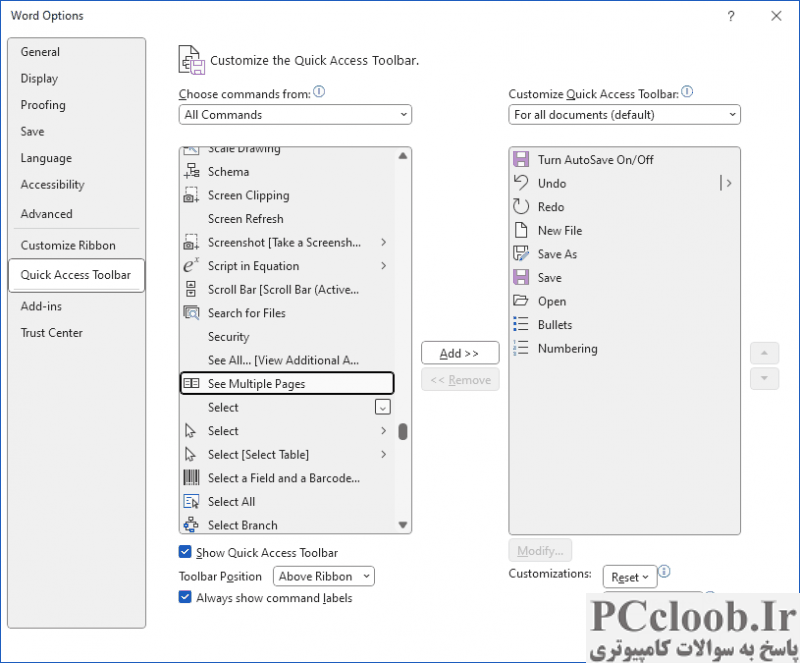
شکل 1. دستور See Multiple Pages در سمت چپ کادر محاوره ای انتخاب شده است.
- کادر محاوره ای Word Options را نمایش دهید. (در Word 2007 روی دکمه آفیس کلیک کنید و سپس Word Options را کلیک کنید. در Word 2010 و نسخه های بعدی روی زبانه File از نوار کلیک کنید و سپس روی گزینه ها کلیک کنید.)
- در سمت چپ کادر محاورهای، روی Customize (Word 2007) یا Quick Access Toolbar (نسخههای بعدی Word) کلیک کنید.
- از فهرست کشویی Choose Commands From برای انتخاب همه دستورات استفاده کنید.
- در میان دستورات سمت چپ کادر محاوره ای حرکت کنید تا زمانی که دستوری به نام See Multiple Pages را مشاهده کنید. یک بار روی آن دستور کلیک کنید. (شکل 1 را ببینید.)
- روی دکمه Add کلیک کنید. این دستور See Multiple Pages را به لیست سمت راست کادر محاوره ای اضافه می کند.
- از کنترل های سمت راست کادر محاوره ای استفاده کنید تا ابزارهای نوار ابزار دسترسی سریع خود را به ترتیب دلخواه قرار دهید.
- برای ذخیره تغییرات روی OK کلیک کنید.
در این مرحله میتوانید از ابزار Multiple Pages که به تازگی اضافه کردهاید برای مشاهده چندین صفحه، همانطور که میخواهید استفاده کنید.